怎么下载微信收藏内容?微信收藏内容下载方法
更新日期:2023-09-22 11:05:01
来源:系统之家
如今微信人人在用,可见这个社交平台的强大。在微信聊天中,收到的图片、视频或者一些其他内容,很多人会选择收藏,收藏并不是下载到手机或者电脑,那么该怎么下载收藏中的内容呢?相信很多人都不知道,下面和大家分享下载微信收藏内容的方法。
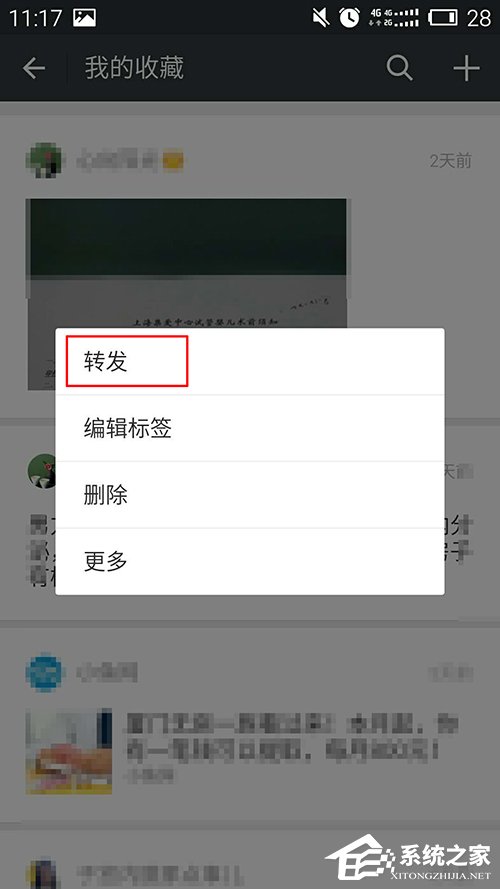
微信收藏内容下载方法:
一、下载微信收藏里的文字和图片的方法(手机微信版)
1、打开手机微信;
2、点击:我;
3、点击:收藏;
4、进入“我的收藏”,长按要下载的收藏内容;
5、选择:转发,如首图;
6、选择:文件传输助手,点击:发送。
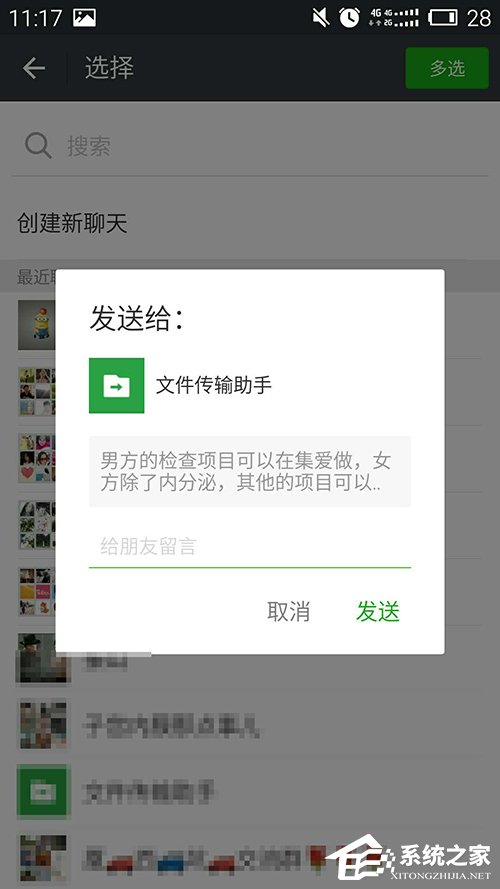
这样就可以在文件传输助手上找到要下载的文字和图片;
如果是图片的话,记得要先点开图片之后,选择:保存图片。
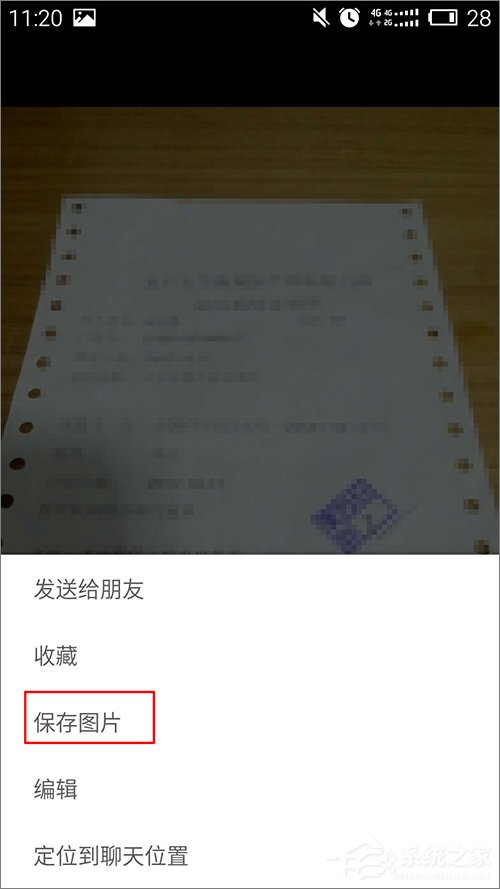
当然,如果你要下载微信收藏的多条收藏内容的话,要看一下下面的步骤。
1、重复1-3步骤;
2、进入“我的收藏”,长按其中一条要下载的收藏内容;
3、在弹出的选择窗口上,选择:更多;
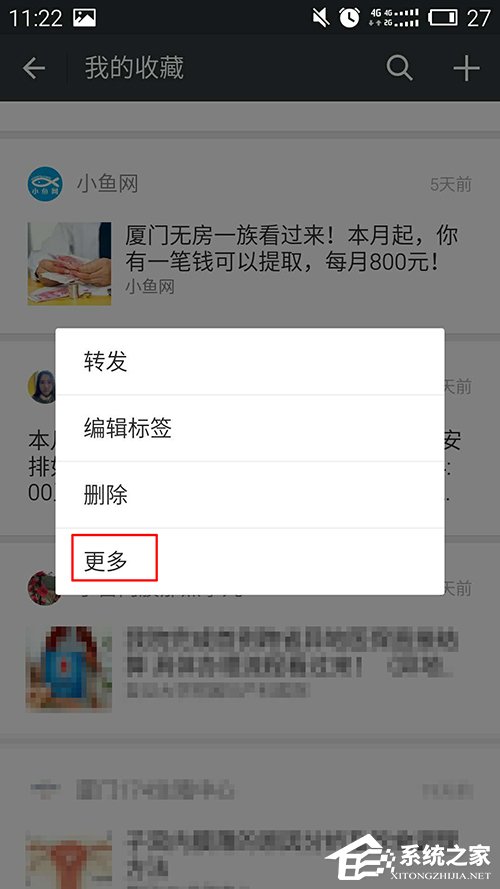
4、接下来就可以把要下载的微信收藏内容,一一打钩;
5、选择右下角的:转发按钮;
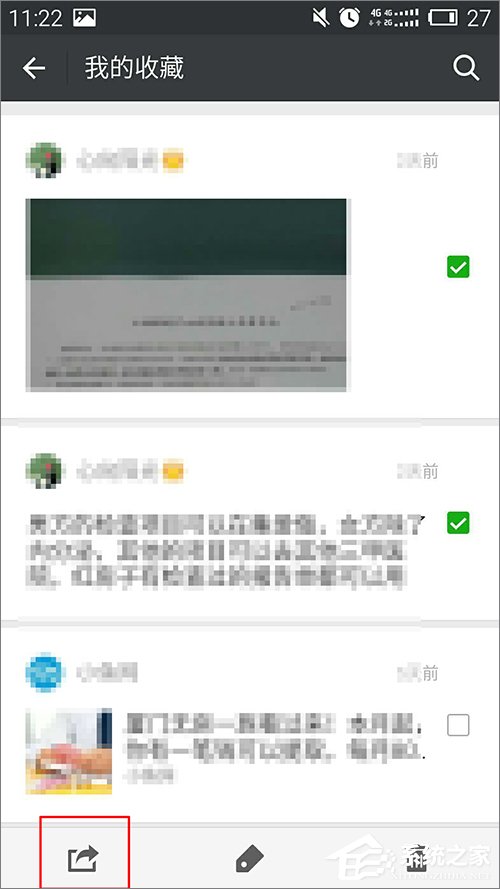
6、选择:文件传输助手,选择:发送。
完成以上步骤就可以实现批量下载微信收藏内容的方法。
二、下载微信收藏里的文字和图片的方法(微信pc版)
1、登录微信pc版;
2、点击下图的收藏按钮,进入全部收藏。
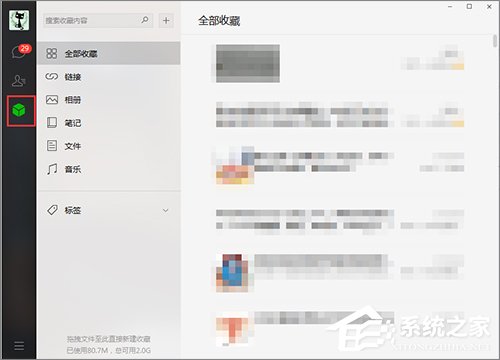
3、找到要下载的微信内容,右键点击:转发。
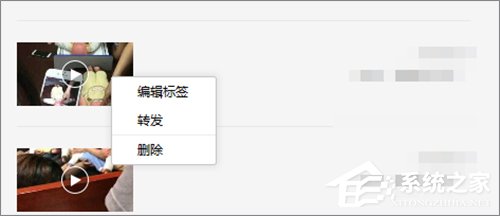
注意,选择转发之后,会提示:手册中的文件未下载完成,暂不支持转发,请稍后再试。看到这个提示,不要以为不能下载了,其实是微信pc版已经在下载该文件。
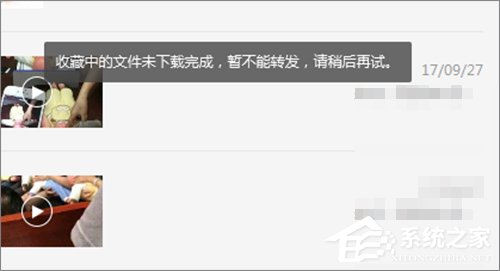
4、重新右击要下载的微信内容,选择:转发。
5、选择:文件传输助手,并点击:确定。
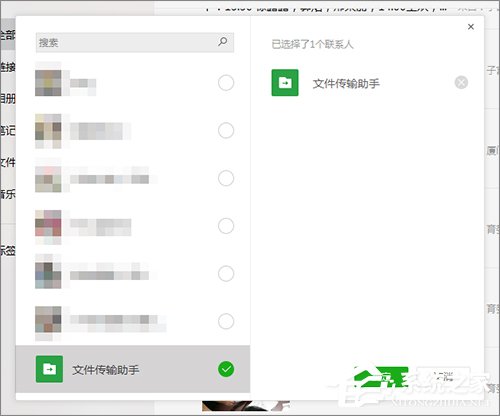
6、接下来就可以在文件助手中找到该文件,然后,右击选择:另存为。
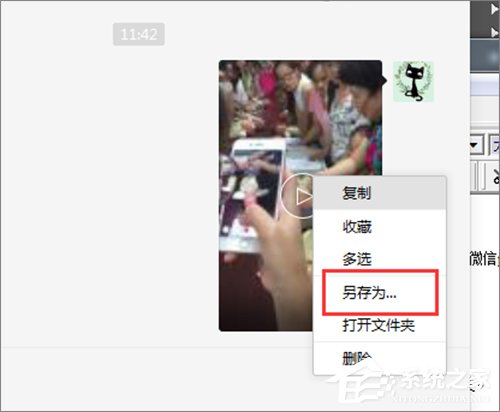
7、选择微信收藏内容要保存的位置即可。
以上就是微信收藏内容下载方法,按照上述方法即可下载微信收藏内容,不论是手机端还是电脑端都有哦!
- monterey12.1正式版无法检测更新详情0次
- zui13更新计划详细介绍0次
- 优麒麟u盘安装详细教程0次
- 优麒麟和银河麒麟区别详细介绍0次
- monterey屏幕镜像使用教程0次
- monterey关闭sip教程0次
- 优麒麟操作系统详细评测0次
- monterey支持多设备互动吗详情0次
- 优麒麟中文设置教程0次
- monterey和bigsur区别详细介绍0次
周
月












